Redmi Note 12 Turbo怎么长截屏?详细操作步骤教程
Redmi Note 12 Turbo作为小米旗下主打性价比的中端机型,凭借其出色的硬件配置和人性化的系统功能,受到了众多用户的喜爱,在日常使用中,长截屏功能是一项非常实用的工具,无论是保存聊天记录、网页内容还是文档资料,都能大大提升效率,下面将详细介绍Redmi Note 12 Turbo的长截屏操作方法,包括基础操作、高级技巧以及常见问题解决,帮助用户全面掌握这一功能。
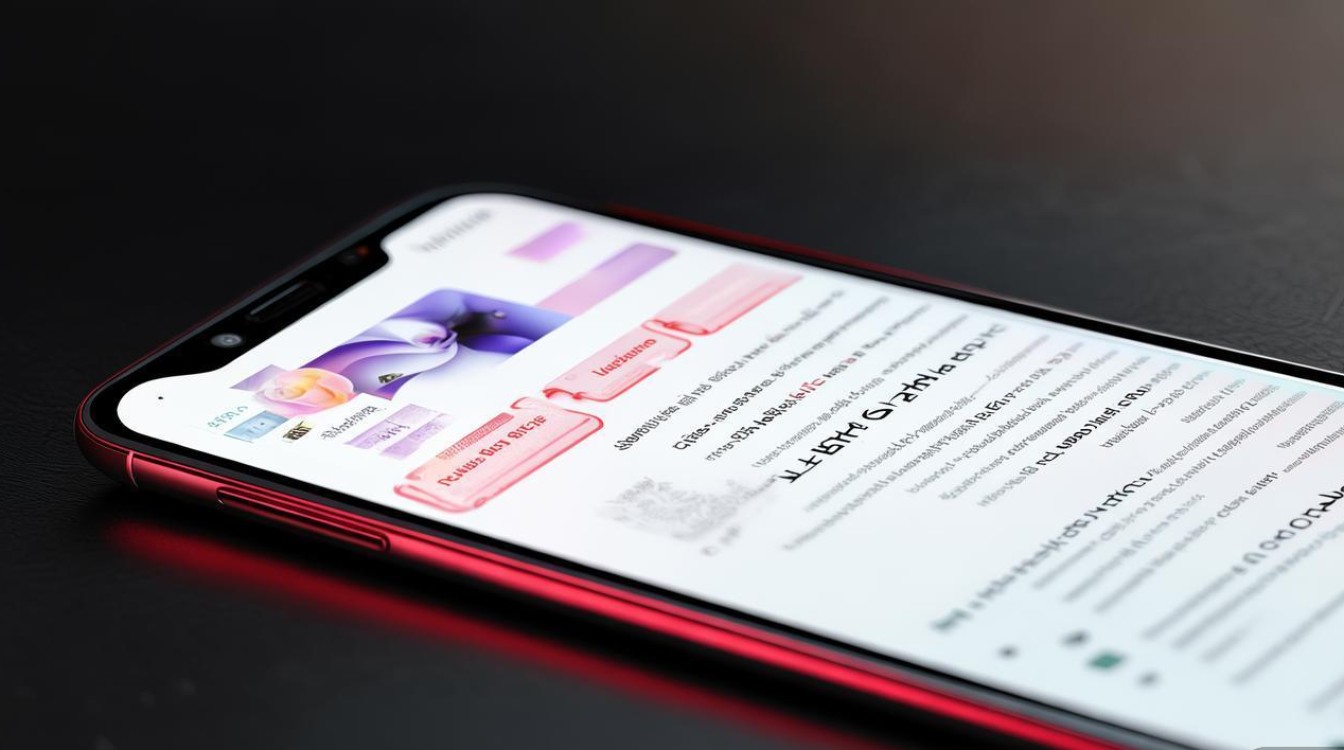
长截屏的基础操作方法
Redmi Note 12 Turbo搭载的是基于Android深度定制的MIUI系统,长截屏功能集成在系统自带的截屏工具中,操作非常简便,具体步骤如下:
-
触发截屏:首先需要进入需要截取长内容的界面,例如网页、聊天记录或文档,然后通过以下任意一种方式触发截屏:
- 按键组合:同时长按“电源键”和“音量减键”约1-2秒,直到屏幕闪烁并听到截屏提示音。
- 通知栏快捷方式:从屏幕顶部下拉打开通知栏,找到“截屏”图标(通常位于快捷开关区域),点击即可完成截屏。
- 悬浮球操作:如果开启了悬浮球功能,点击悬浮球选择“截屏”选项。
-
进入长截屏模式:完成基础截屏后,屏幕右上角或右下角会出现一个缩略图预览和几个操作按钮,包括“滚动截屏”“编辑”“分享”等,点击“滚动截屏”按钮(通常是一个向下的箭头图标),系统会自动向下滚动屏幕并持续截取内容。
-
控制截取范围:在滚动截屏过程中,屏幕会显示实时预览,用户可以通过以下方式控制截取范围:
- 手动停止:当滚动到需要的位置时,点击屏幕任意位置即可停止截屏。
- 自动滚动:系统会根据内容长度自动滚动,直到页面底部或用户手动停止。
- 调整速度:部分MIUI版本支持在滚动过程中通过上下滑动调整滚动速度,避免内容遗漏。
-
保存与编辑:完成长截屏后,系统会自动生成一张长图,并进入编辑界面,用户可以对截图进行裁剪、添加文字、涂鸦或标注,完成后点击“保存”即可将图片存储到相册中。

长截屏的高级技巧与注意事项
除了基础操作外,Redmi Note 12 Turbo的长截屏功能还隐藏了一些实用技巧,能够进一步提升使用体验。
分段截取与拼接如几十页的文档或聊天记录),一次性滚动截取可能导致图片过大或加载缓慢,此时可以采用分段截取方式:
- 第一次滚动截取到中间位置时手动停止,保存第一部分;
- 重新从停止位置开始第二次截屏,重复操作直到覆盖全部内容;
- 最后通过MIUI的“相册编辑”功能或第三方拼接工具将多张图片合并为一张长图。
遗漏的技巧
滚动截屏时,由于页面加载速度或动画效果,可能会出现内容重复或遗漏的情况,以下是解决方法:
- 提前加载内容:在截屏前,先手动滚动到页面底部,确保所有内容完全加载。
- 关闭动画效果:在“开发者选项”中关闭“窗口动画缩放”“过渡动画缩放”和“动画程序时长缩放”,减少滚动时的卡顿。
- 使用慢速滚动:在滚动过程中,轻触屏幕降低滚动速度,确保每帧内容都被完整截取。
长截屏的格式与大小优化
Redmi Note 12 Turbo的长截屏默认保存为PNG或JPG格式,图片质量较高但文件体积较大,如果需要分享或存储,可以注意以下优化点:
- 调整分辨率:在编辑界面点击“调整大小”,适当降低分辨率(如从1080p降至720p)以减小文件体积。
- 格式转换:通过相册的“导出”功能或第三方工具将PNG转换为JPG,后者占用空间更小。
- 压缩工具:使用系统自带的“图片压缩”功能或第三方App(如“TinyPNG”)进一步优化文件大小。
特殊场景下的长截屏
某些应用(如银行App、视频平台)可能限制截屏功能,此时可以尝试以下方法:
- 开启悬浮窗权限:在“设置→应用管理→权限管理”中为目标应用开启“悬浮窗”权限,通过悬浮球触发截屏。
- 使用ADB命令(需解锁Bootloader):通过电脑连接手机,输入
adb shell screencap -p /sdcard/screenshot.png命令强制截屏(适合高级用户)。 - 第三方截屏工具:安装“LongShot”“Screenshot”等支持长截屏的第三方App,绕过系统限制。
长截屏常见问题解决
尽管Redmi Note 12 Turbo的长截屏功能较为稳定,但用户仍可能遇到一些问题,以下是典型问题及解决方法:
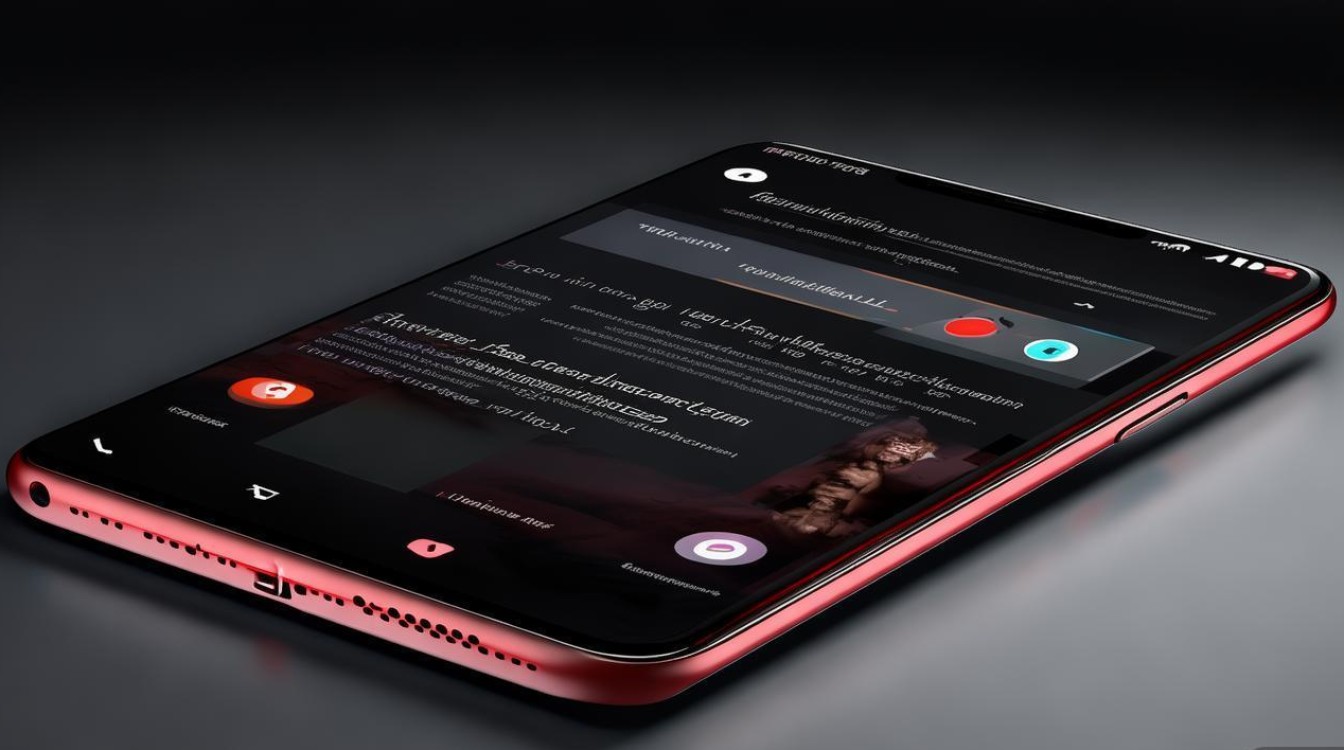
滚动截屏自动停止或卡顿
- 原因分析:可能是应用未完全加载内容、系统内存不足或MIUI版本Bug导致。
- 解决方法:
- 重启手机后重新尝试;
- 清空后台应用,释放内存;
- 更新MIUI至最新版本(进入“设置→我的设备→MIUI版本”检查更新)。
长截屏后图片模糊或失真
- 原因分析:滚动速度过快或分辨率设置过低。
- 解决方法:
- 减慢滚动速度,确保每帧清晰;
- 编辑时选择“高清”模式保存;
- 避免在低亮度或省电模式下截屏。
无法找到滚动截屏选项
- 原因分析:部分旧版MIUI或定制系统可能隐藏该功能。
- 解决方法:
- 更新系统至MIUI 14或以上版本;
- 在“设置→附加设置→按键快捷方式”中确认截屏功能是否开启;
- 尝试通过三指下滑手势触发截屏(需在“设置→更多设置→手势快捷方式”中开启)。
相关问答FAQs
Q1:Redmi Note 12 Turbo的长截屏功能支持所有应用吗?
A1:大部分应用都支持长截屏,但部分受版权保护或安全限制的应用(如银行App、流媒体视频)可能无法使用,此时可尝试第三方截屏工具或开启悬浮窗权限绕过限制。
Q2:长截屏生成的图片太大,如何快速压缩?
A2:可以通过以下方法压缩:
- 使用相册自带的“编辑→调整大小”功能降低分辨率;
- 分享时选择微信或QQ的“发送原图”选项,系统会自动压缩;
- 安装“图片压缩工厂”等第三方工具,批量处理长图文件。
相信用户已经能够熟练掌握Redmi Note 12 Turbo的长截屏功能,并根据实际需求灵活运用各种技巧,提升日常使用效率。
版权声明:本文由环云手机汇 - 聚焦全球新机与行业动态!发布,如需转载请注明出处。












 冀ICP备2021017634号-5
冀ICP备2021017634号-5
 冀公网安备13062802000102号
冀公网安备13062802000102号